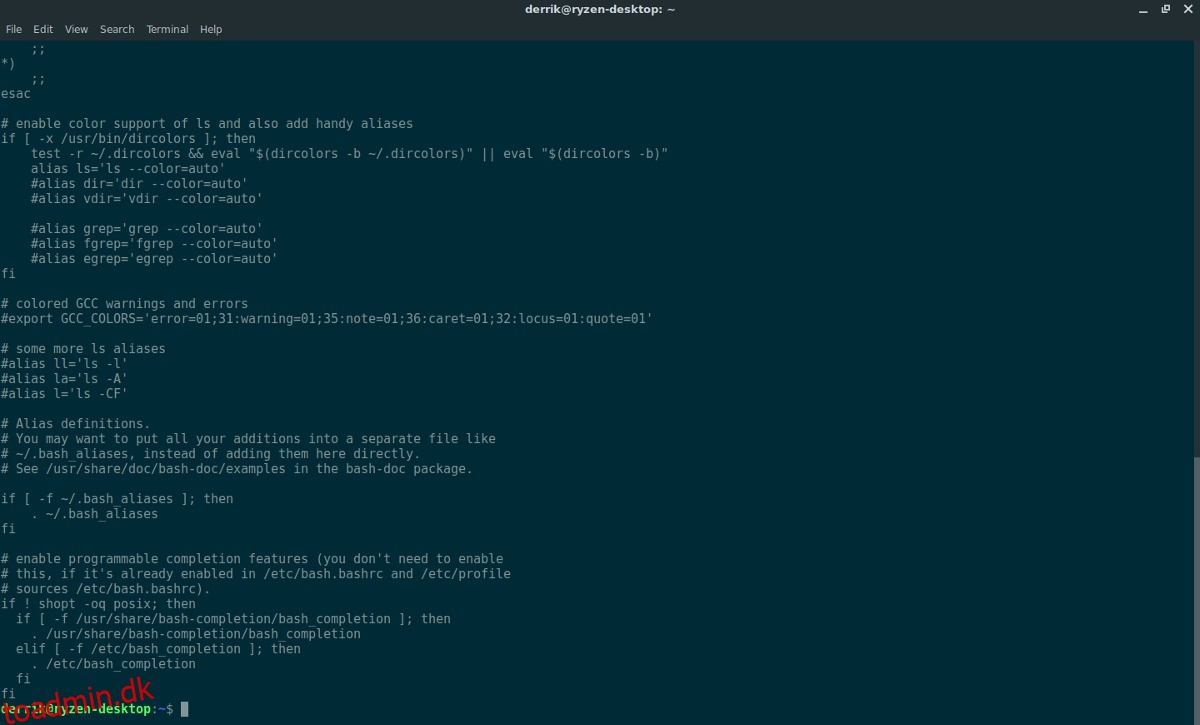Mange brugere på Linux vælger at streame til Twitch på Linux ved hjælp af Open broadcaster-værktøjet. Ikke alle kan lide dette værktøj, og nogle ønsker et alternativ. Du kan se Twitch-streams uden at bruge en browser, og du kan bruge en simpel bash-script-stream til Twitch.
Hvis du bruger en VPN med Twitch, skal du aktivere den separat.
Indholdsfortegnelse
Installer FFmpeg Encoding Tool
Streaming til Twitch fra Linux-kommandolinjen kører ved hjælp af FFmpeg-kodningsværktøjet. Før vi går videre i denne tutorial, skal du installere den på din Linux-pc. Åbn et terminalvindue og indtast følgende. For at installere FFmpeg skal du køre Ubuntu, Debian, Arch Linux, Fedora eller OpenSUSE. Hvis du ikke kører en af disse Linux-distributioner, kan du bygge og installere FFmpeg-kodningssoftwaren direkte fra webstedet her.
Ubuntu
sudo apt install ffmpeg
Debian
sudo apt-get install ffmpeg
Arch Linux
sudo pacman -S ffmpeg
Fedora
sudo dnf install ffmpeg
OpenSUSE
sudo zypper install ffmpeg
Nu hvor kodningsværktøjet er installeret, skal du køre det i terminalen for at være sikker på, at alt fungerer korrekt. FFmpeg behøver ikke filkodning for at køre. Prøv i en terminal:
ffmpeg --help
Bekræft, at hjælpesiden starter korrekt, og skriv clear for at slette terminalen.
Rediger Bashrc
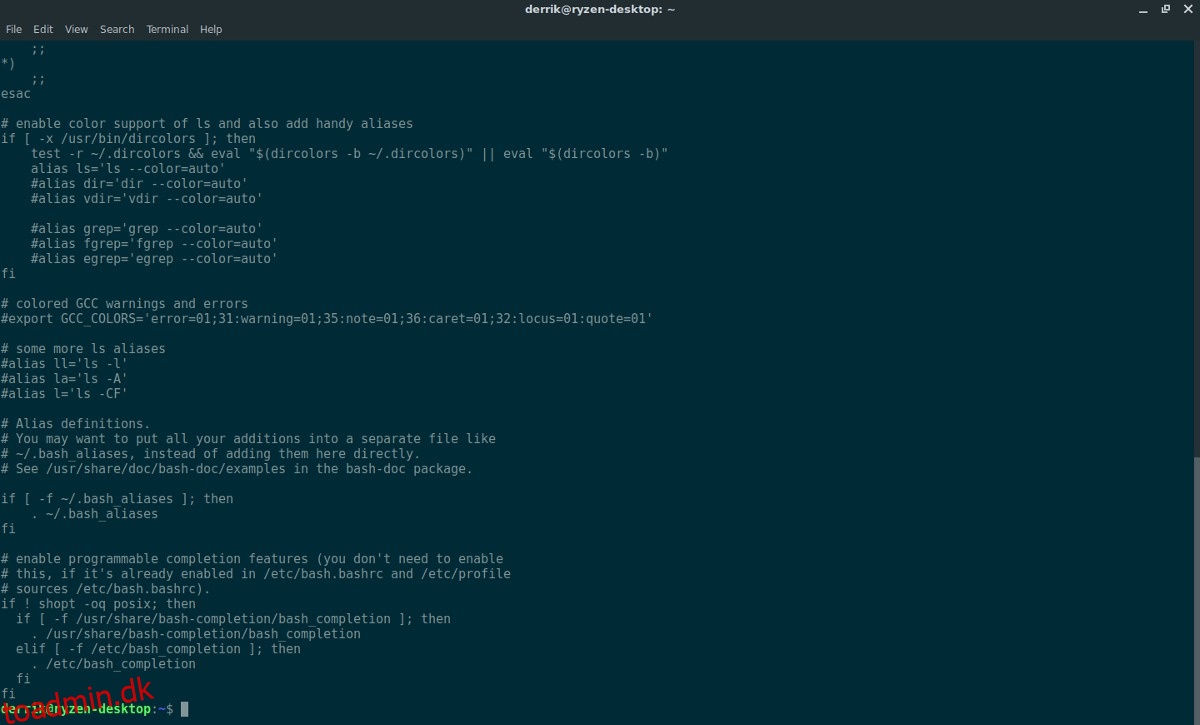
Encoder-værktøjet er installeret og virker. Det næste trin er at konfigurere Twitch-streaming-aliaset på systemet. For at oprette streaming-aliaset skal du ændre bashrc-filen. Denne fil indeholder en masse forskellige kommandovariabler for hver bruger. Bashrc-filen fungerer på en per-bruger basis, så hver bruger, der ønsker at bruge denne kommando til at streame til Twitch, skal følge processen nedenfor.
Start med at sikkerhedskopiere bashrc-filen. Dette vil sikre, at eventuelle redigeringer eller fejl kan fortrydes, hvis du vil slette streamingkommandoen. Opret en sikkerhedskopi ved at lave en kopi af filen:
mkdir ~/bashrc-backup cp ~/.bashrc ~/bashrc-backup/.bashrc-bak
Med sikkerhedskopien taget hånd om, start redigeringen. Åbn bashrc i terminalen. BRUG IKKE ROOT, du kan ved et uheld redigere root-brugerens bashrc-fil i stedet for din egen, hvilket ville være en fejl.
nano ~/.bashrc
Indsæt følgende kode i slutningen af bashrc-filen. Forstå, at du muligvis skal gennemgå denne kode og redigere den, så den passer til dine behov. Specifikt opløsninger, tråde, kvalitet, CBR osv.
Bemærk: udfyld ikke din streamnøgle i bashrc, da det er usikkert. Dette script beder om nøglen, hver gang du streamer for en sikkerheds skyld.
streaming() {
INRES="1920x1080" # input resolution
OUTRES="1920x1080" # output resolution
FPS="15" # target FPS
GOP="30" # i-frame interval, should be double of FPS,
GOPMIN="15" # min i-frame interval, should be equal to fps,
THREADS="2" # max 6
CBR="1000k" # constant bitrate (should be between 1000k - 3000k)
QUALITY="ultrafast" # one of the many FFMPEG preset
AUDIO_RATE="44100"
STREAM_KEY="$1" # use the terminal command Streaming streamkeyhere to stream your video to twitch or justin
SERVER="live-sjc" # twitch server in California, see https://bashtech.net/twitch/ingest.php to change
ffmpeg -f x11grab -s "$INRES" -r "$FPS" -i :0.0 -f alsa -i pulse -f flv -ac 2 -ar $AUDIO_RATE
-vcodec libx264 -g $GOP -keyint_min $GOPMIN -b:v $CBR -minrate $CBR -maxrate $CBR -pix_fmt yuv420p
-s $OUTRES -preset $QUALITY -tune film -acodec libmp3lame -threads $THREADS -strict normal
-bufsize $CBR "rtmp://$SERVER.twitch.tv/app/$STREAM_KEY"
}
Når koden er i bashrc, skal du gemme Nano-teksteditoren med Ctrl + O, og afslutte den med Ctrl + X.
Streaming
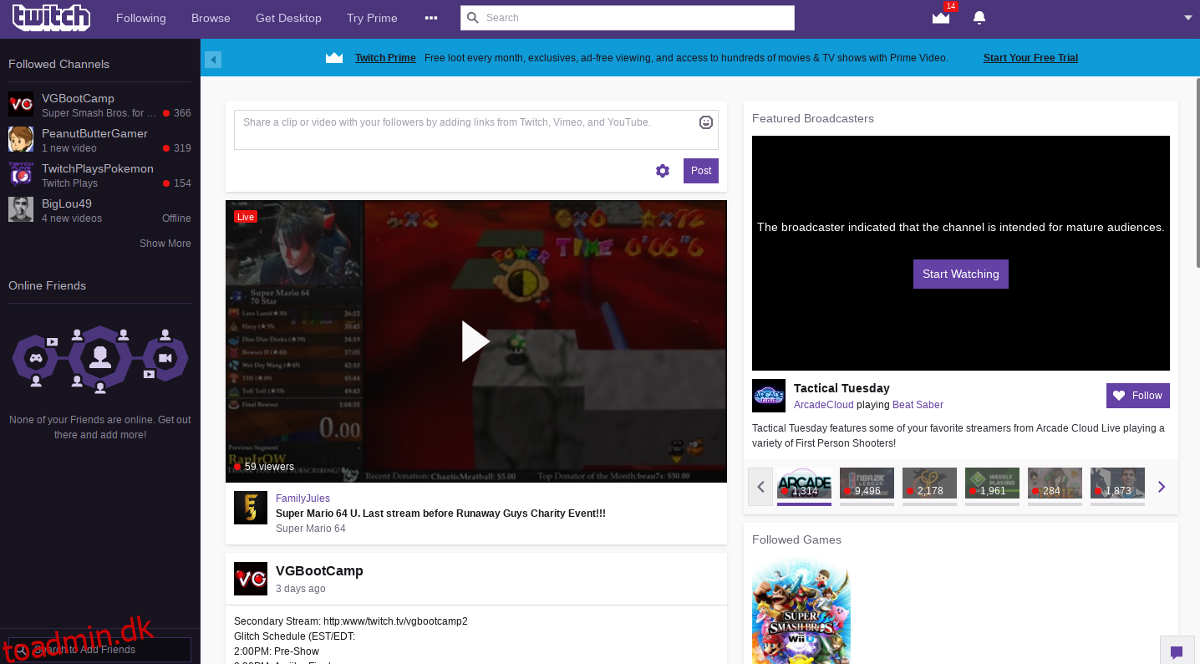
For at streame til Twitch direkte fra kommandolinjen skal du åbne en terminal og bruge den nye streamingkommando, der er opsat i bashrc. Du skal kende din Twitch-streamnøgle. Log ind på Twitch, gå til dashboardet og find din streamingnøgle.
Hvis nøglen er konfigureret korrekt, skal streaming fra kommandolinjen fungere sådan her:
streaming streamkey
For at afslutte streaming skal du trykke på “Q”, og det skulle slutte, da streamen bruger FFmpeg. Hvis Q-knappen ikke virker, skal du tvinge scriptet til at afslutte med Ctrl + Z.
Stream script
Hvis det bliver udmattende at indtaste en stream-nøgle igen og igen, kan du overveje at oprette et stream-script. Husk, at dette vil udsætte din nøgle for alle andre, der har adgang til din pc. For at oprette scriptet skal du åbne terminal og indtaste følgende kommandoer.
Brug først ekko til at tilføje shebang. En shebang lader Bash-tolken vide, hvilken slags script det er ved at køre, miljøet osv.
Bemærk: Flyt ikke scriptet fra din hjemmemappe! Det er afhængigt af streaming-scriptet inde i bashrc. Hvis du flytter det til andre steder i filsystemet, som ikke har de korrekte tilladelser, fungerer det muligvis ikke korrekt.
echo "#!/bin/bash" > ~/stream-script.sh
Kopier derefter din streamingkommando og brug echo til at skrive den ind i scriptet.
echo "streaming streamkey" >> ~/stream-script.sh
Til sidst skal du opdatere tilladelserne for scriptet, så systemet tillader det at køre korrekt. Uden dette kan scriptet mislykkes.
sudo chmod +x stream-script.sh
Kør scriptet med:
./stream-script.sh
eller
sh stream-script.sh
Afslut scriptet med Q eller Ctrl + Z.